Biểu đồ đồng hồ tốc độ, hay còn gọi là Gauge Chart, là một cách trực quan để hiển thị dữ liệu hiệu suất. Bài viết này sẽ hướng dẫn bạn cách tạo biểu đồ Speedometer trong Excel một cách chi tiết và dễ hiểu.
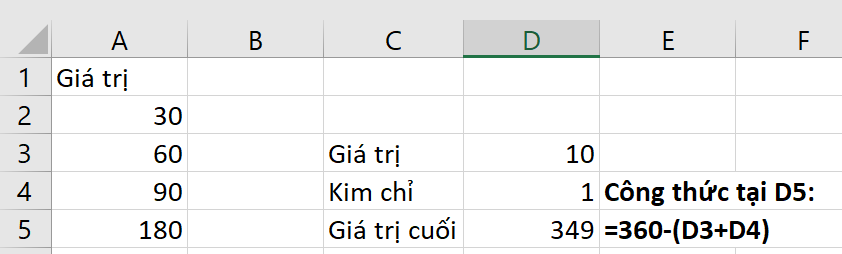 Dữ liệu mẫu cho biểu đồ Speedometer
Dữ liệu mẫu cho biểu đồ Speedometer
Đầu tiên, bạn cần chuẩn bị dữ liệu như hình trên. Giá trị “Hiện tại” thể hiện số liệu bạn muốn hiển thị trên đồng hồ.
Tiếp theo, hãy tạo một biểu đồ Doughnut. Chọn thẻ Insert, trong nhóm Charts, chọn Doughnut Charts.
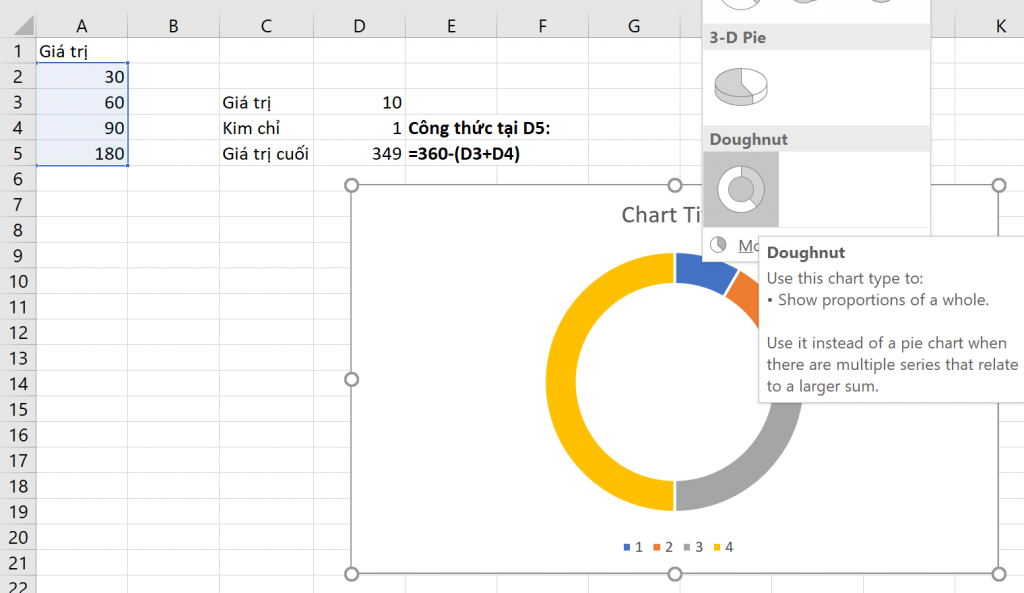 Chọn biểu đồ Doughnut trong Excel
Chọn biểu đồ Doughnut trong Excel
Nhấp chuột phải vào biểu đồ Doughnut, chọn Format Data Series.
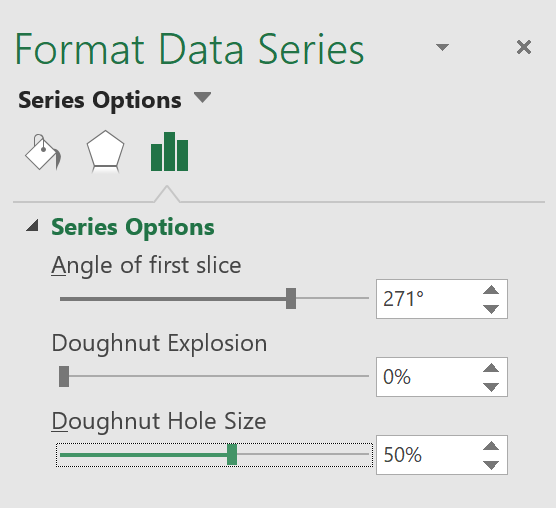 Format Data Series của biểu đồ Doughnut
Format Data Series của biểu đồ Doughnut
Chọn phần lớn nhất của Doughnut Chart, nhấp chuột phải và chọn Format Data Point. Trong Series Options / Fill, chọn No Fill. Trong Series Options / Border, chọn No Line cho các phần còn lại.
 Ẩn các phần của biểu đồ Doughnut
Ẩn các phần của biểu đồ Doughnut
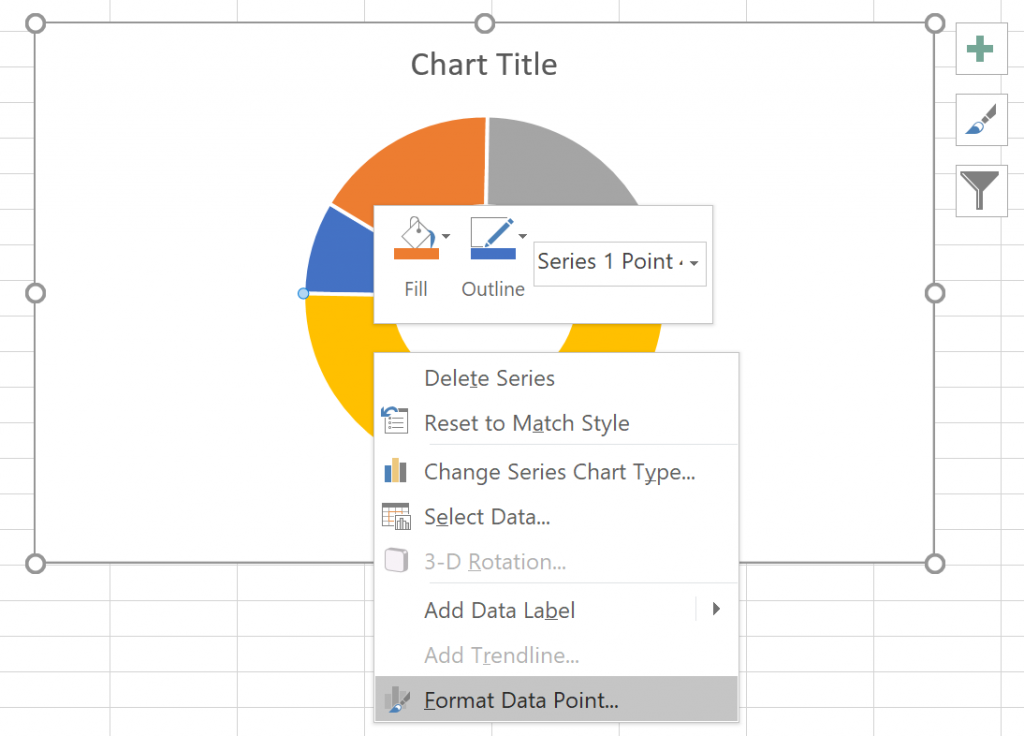 Kết quả sau khi ẩn các phần của biểu đồ Doughnut
Kết quả sau khi ẩn các phần của biểu đồ Doughnut
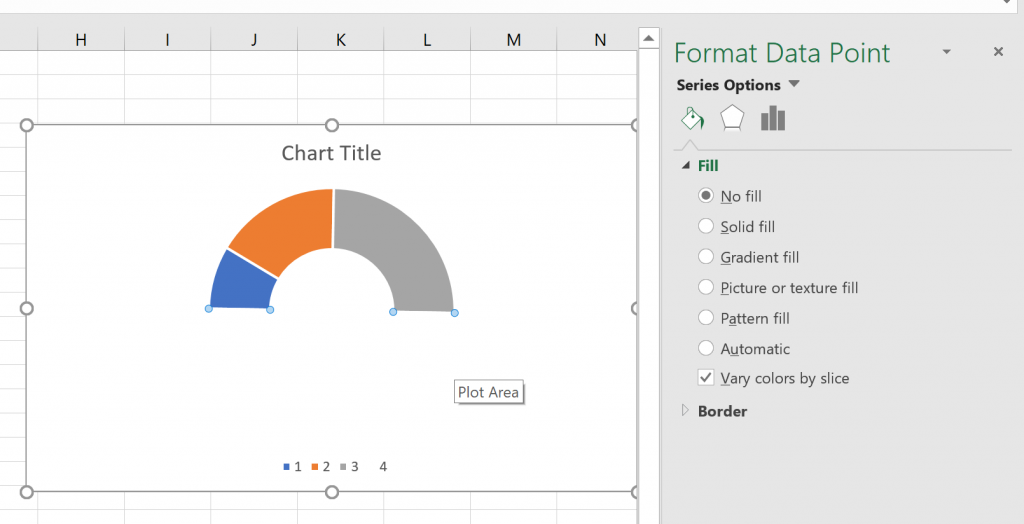 Định dạng biểu đồ Doughnut
Định dạng biểu đồ Doughnut
Nhấp chuột phải vào biểu đồ, chọn Select Data, sau đó chọn Add và chọn dữ liệu “Hiện tại” như hình minh họa.
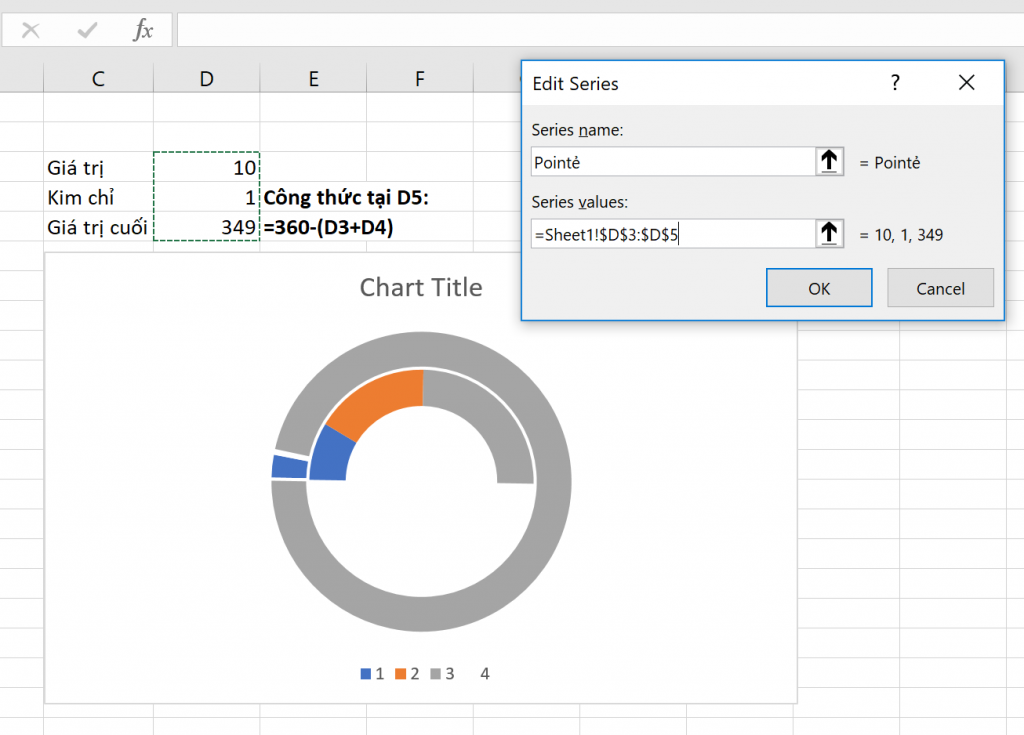 Thêm dữ liệu "Hiện tại" vào biểu đồ
Thêm dữ liệu "Hiện tại" vào biểu đồ
Chọn phần Doughnut chart vừa tạo, chọn Change Series Chart Type. Chọn Chart Series “Pointer” và chọn Pie Chart.
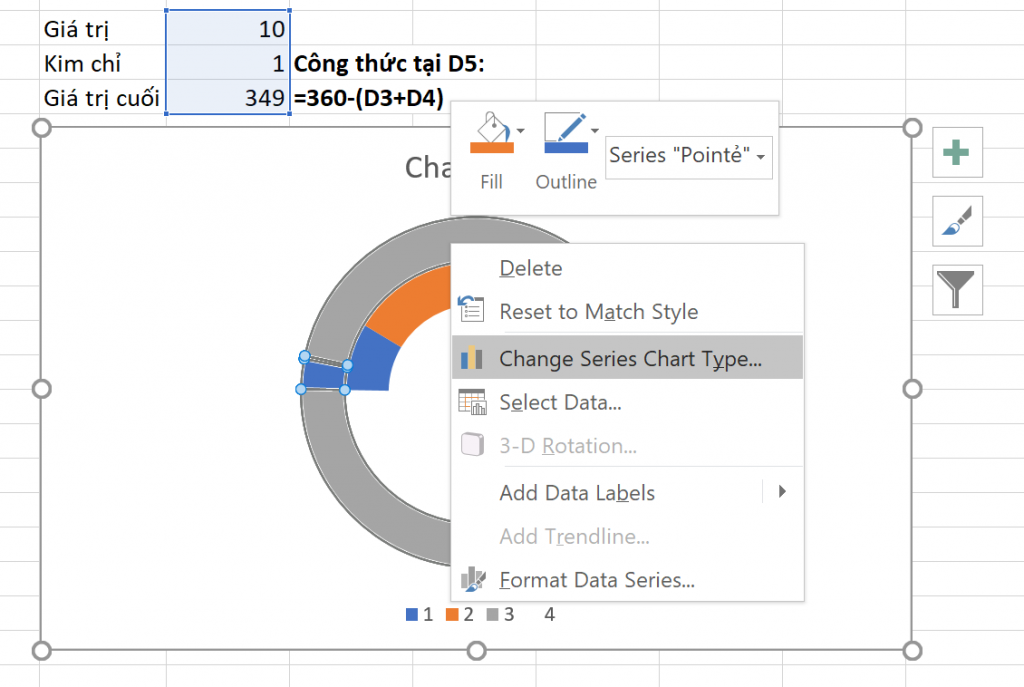 Chuyển đổi kiểu biểu đồ thành Pie Chart
Chuyển đổi kiểu biểu đồ thành Pie Chart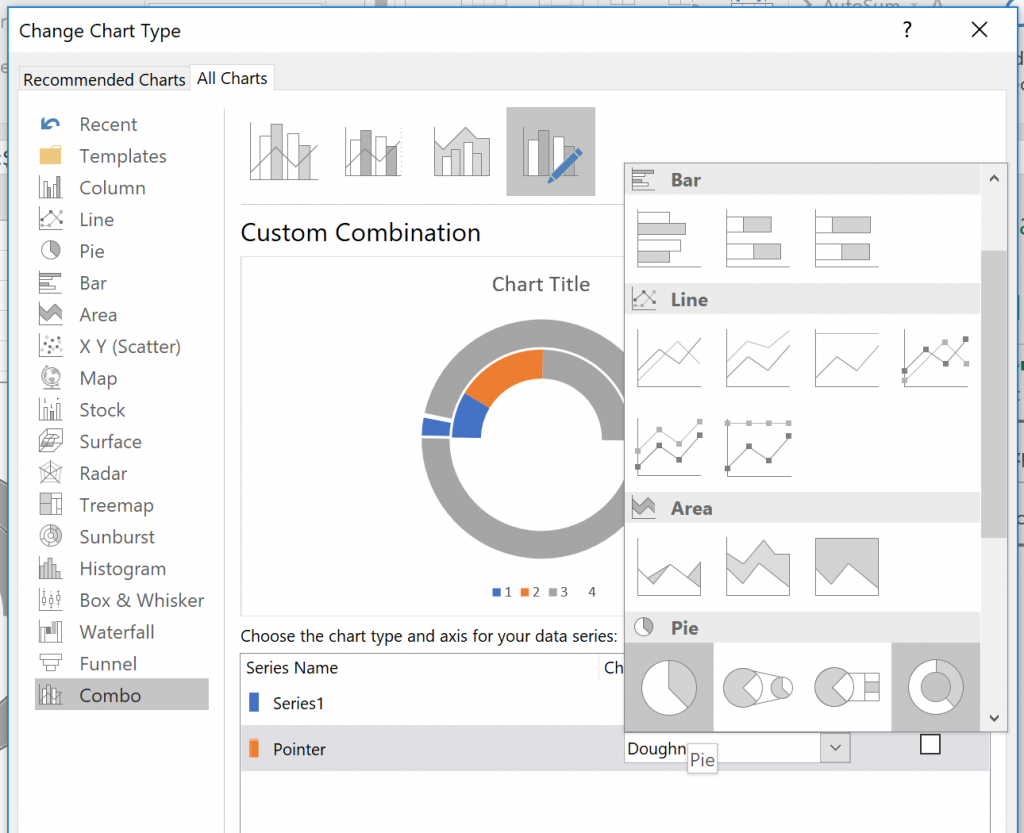 Chọn Pie Chart cho kim chỉ thị
Chọn Pie Chart cho kim chỉ thị
Chọn Pie chart vừa vẽ, nhấp chuột phải, chọn Format Data Series. Chọn Plot Series On … Secondary Axis và Angle of first slice là 270 độ.
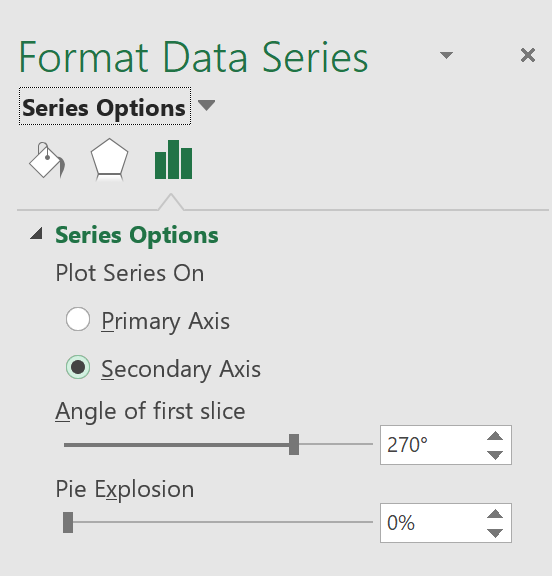 Định dạng Pie Chart
Định dạng Pie Chart
Chọn miếng lớn nhất của Pie chart, bấm Format Data Series, sau đó chọn No fill.
Để dễ dàng định dạng kim chỉ thị, tạm thời tăng giá trị “Hiện tại” lên 10 đơn vị. Chọn data point của kim chỉ thị, nhấp chuột phải, chọn Format Data Series và tô màu theo ý muốn.
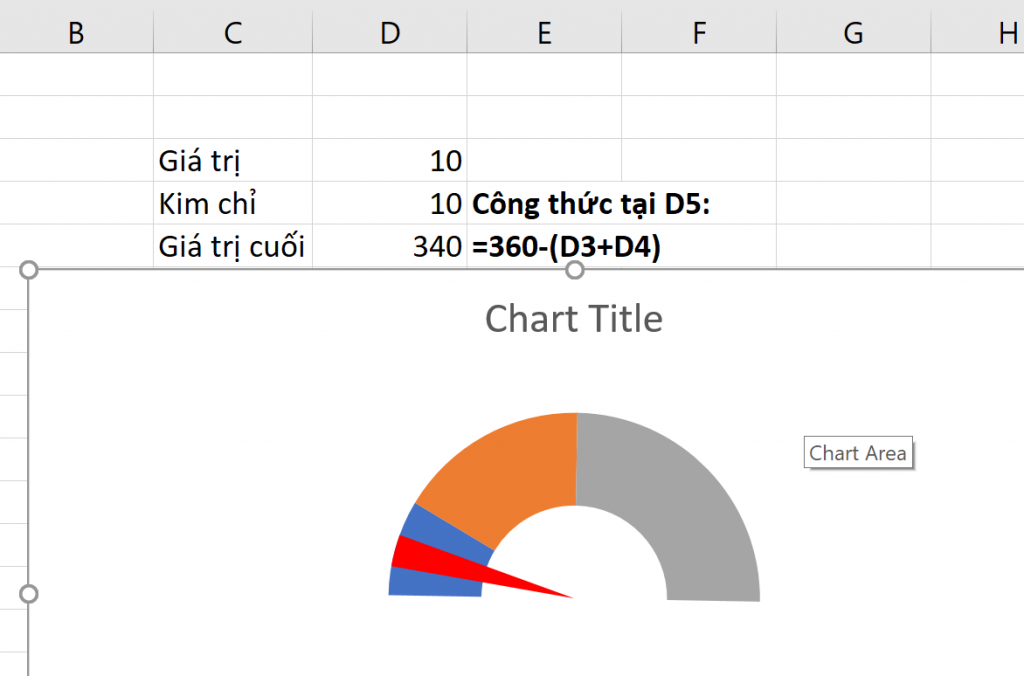 Định dạng kim chỉ thị
Định dạng kim chỉ thị
Cuối cùng, trả giá trị “Hiện tại” về giá trị ban đầu. Vậy là bạn đã hoàn thành biểu đồ Speedometer trong Excel!
Tóm lại, việc tạo biểu đồ Speedometer/Gauge Chart trong Excel đòi hỏi một vài bước định dạng, nhưng kết quả là một biểu đồ trực quan và hữu ích. Hy vọng bài viết này giúp bạn dễ dàng áp dụng và tạo ra những biểu đồ ấn tượng cho dữ liệu của mình. Hãy khám phá thêm các thủ thuật Excel khác trên trang web của chúng tôi!


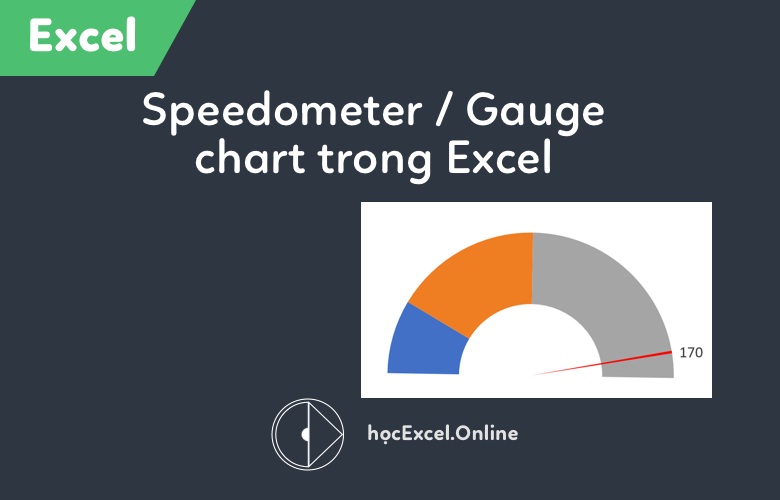












Discussion about this post